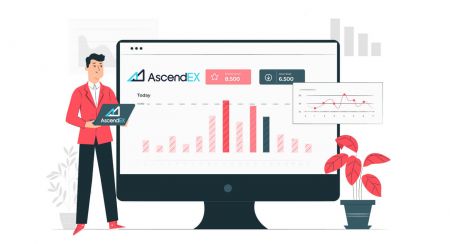AscendEX 계정 - AscendEX Korea - AscendEX 대한민국
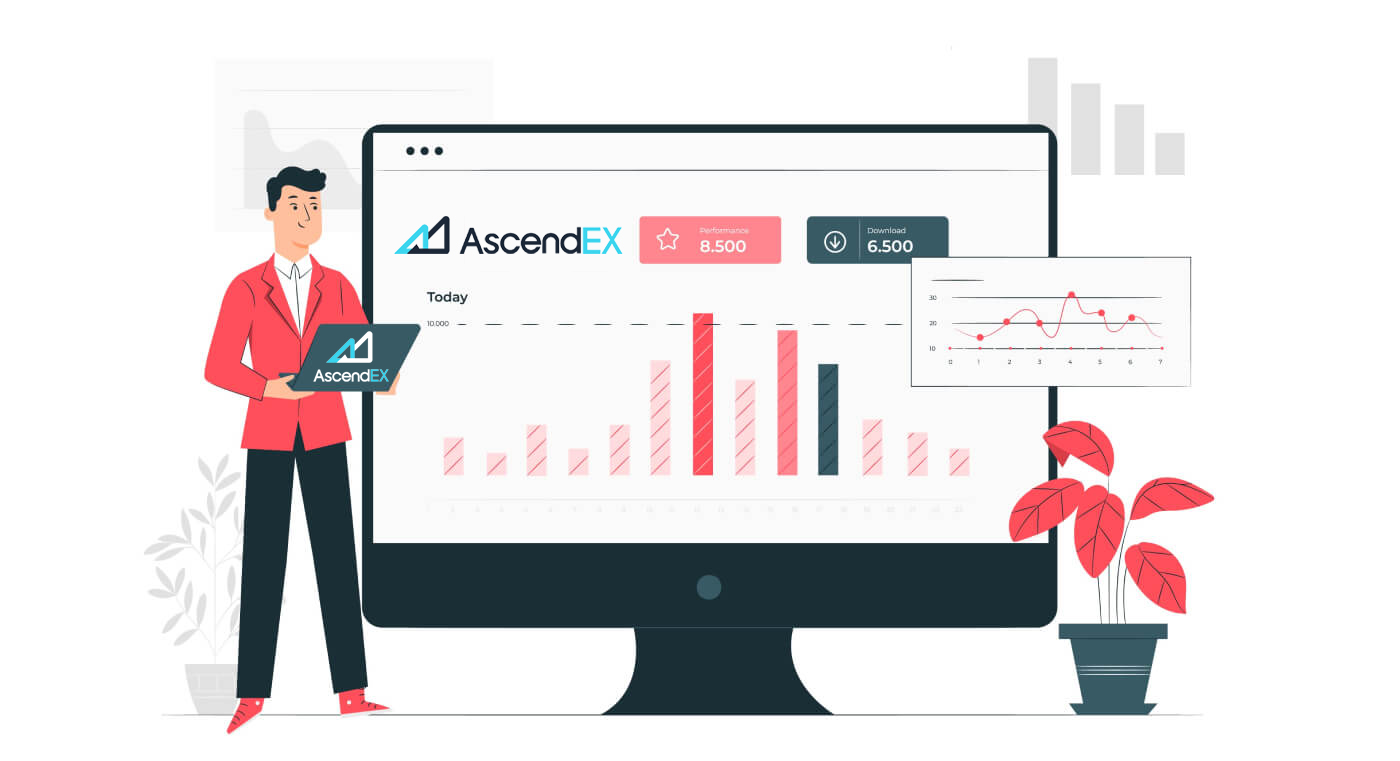
AscendEX에 등록하는 방법
AscendEX 계정 등록 방법【PC】
이메일 주소로 등록
1. ascendex.com에 들어가 AscendEX 공식 웹사이트 를 방문 하세요 . 회원 가입 페이지 우측 상단의 [회원가입] 을 클릭 합니다.
2. 가입 페이지에서 [ 이메일 ]을 클릭하고 이메일 주소를 입력하고 국가/지역 을 선택한 다음 비밀번호 를 설정 및 확인하고 초대 코드 (선택 사항) 를 입력 합니다. 서비스 약관을 읽고 동의 한 후 [ 다음 ]을 클릭하여 이메일 주소를 확인하십시오.
3. 보안인증 페이지에서 메일함으로 발송된 이메일 인증번호 를 입력 후 [ 확인 ]을 클릭합니다.

] 전화번호를 추가합니다(나중에 추가할 수 있음).

그런 다음 전화 확인 페이지가 표시됩니다. 나중에 추가하려면 "지금은 건너뛰기"를 클릭하십시오.

이제 로그인하여 거래를 시작할 수 있습니다!

전화번호로 등록
1. ascendex.com에 들어가 AscendEX 공식 웹사이트를 방문하세요. 회원 가입 페이지 우측 상단의 [ 회원가입 ]을 클릭 합니다. 2. 가입 페이지에서 [ 전화 ]를 클릭하고 전화번호를 입력 한 후 비밀번호 를 설정 및 확인하고 초대 코드 (선택 사항)를 입력합니다. 서비스 약관을 읽고 동의 한 후 [ 다음 ]을 클릭하여 전화번호를 확인하십시오. 3. 보안 확인 페이지 에서 휴대폰으로 전송 된 인증 코드 를 입력하고 [ 확인 ]을 클릭하여 이메일 주소를 바인딩합니다(나중에 바인딩할 수 있음).


이제 로그인하여 거래를 시작할 수 있습니다!
AscendEX 계정 등록 방법【APP】
AscendEX 앱을 통해 등록
1. 다운로드한 AscendEX 앱을 열고 가입 페이지
의 왼쪽 상단 모서리에 있는 프로필 아이콘을 클릭합니다 . 2. 이메일 주소나 전화번호
로 등록할 수 있습니다 . 예를 들어, 이메일 등록의 경우 국가/지역 선택 , 이메일 주소 입력, 비밀번호 설정 및 확인, 초대 코드(선택)를 입력합니다. 서비스 약관을 읽고 동의한 후 [ 가입하기] 를 클릭 하여 이메일 주소를 확인합니다. 3. 사서함으로 전송된 이메일 확인 코드 를 입력하고 전화번호를 추가합니다(나중에 추가할 수 있음). 이제 로그인하여 거래를 시작할 수 있습니다!


모바일 웹을 통해 등록(H5)
1. ascendex.com에 들어가 AscendEX 공식 웹사이트를 방문하세요. [ 회원가입 ]을 클릭하시면 회원 가입 페이지로 이동합니다. 2. 이메일 주소나 전화번호
로 등록할 수 있습니다 . 전화번호 등록은 [ Phone ] 클릭 후 전화번호 입력, 비밀번호 설정 및 확인 d, 초대코드 입력(선택사항); 서비스 약관을 읽고 동의한 후 [다음]을 클릭하여 전화번호를 확인하세요. 3. 휴대폰으로 전송 된 인증번호 를 입력하고 [ 다음 ]을 클릭합니다. 4. 이메일 주소 를 바인딩합니다(나중에 바인딩할 수 있음). 이제 로그인하여 거래를 시작할 수 있습니다!



AscendEX iOS 앱 다운로드
거래 플랫폼의 모바일 버전은 웹 버전과 완전히 동일합니다. 결과적으로 거래 및 자금 이체에 문제가 없습니다. 또한 IOS용 AscendEX 거래 앱은 온라인 거래를 위한 최고의 앱으로 간주됩니다. 따라서 매장에서 높은 평가를 받고 있습니다.1. 브라우저에 ascendex.com 을 입력하여 AscendEX 공식 웹사이트를 방문하십시오. 하단의 [ 지금 다운로드 ]를 클릭합니다.

2. [App Store]를 클릭하고 지시에 따라 다운로드를 완료합니다.

또한 아래 링크나 QR코드를 통해 직접 다운로드가 가능합니다.
링크: https://m.ascendex.com/static/guide/download.html
QR 코드:

AscendEX 안드로이드 앱 다운로드
Android용 AscendEX 거래 앱은 온라인 거래를 위한 최고의 앱으로 간주됩니다. 따라서 상점에서 높은 평가를 받고 있습니다. 거래 및 자금 이체에도 문제가 없습니다.1. 브라우저에 ascendex.com 을 입력하여 AscendEX 공식 웹사이트를 방문하십시오. 하단의 [ 지금 다운로드 ]를 클릭합니다.

2. [ Google Play ] 또는 [ 즉시 다운로드 ]를 통해 다운로드할 수 있습니다. 앱을 빠르게 다운로드하려면 [ 즉시 다운로드 ]를 클릭하십시오(권장).

3. [바로 다운로드]를 클릭합니다.

4. 필요한 경우 설정을 업데이트하고 [설치]를 클릭합니다.

5. 설치가 완료될 때까지 기다리십시오. 그런 다음 AscendEX 앱에 가입하고 로그인하여 거래를 시작할 수 있습니다.
Google Play를 통해 다운로드하는 방법은 무엇입니까?
1. 브라우저 에서 Google Play 를 검색하고 [지금 다운로드]를 클릭합니다(이미 앱이 있는 경우 이 단계 건너뛰기).

2. 휴대폰에서 Google Play 앱을 엽니다.

3. 구글 계정에 가입 또는 로그인 후, 스토어에서 [AscendEX]를 검색하세요.

4. [설치]를 클릭하면 다운로드가 완료됩니다. 그런 다음 AscendEX 앱에 가입하고 로그인하여 거래를 시작할 수 있습니다.
또한 아래 링크나 QR코드를 통해 직접 다운로드가 가능합니다.
링크: https://m.ascendex.com/static/guide/download.html
QR 코드:

AscendEX 모바일 웹 버전

AscendEX 거래 플랫폼의 모바일 웹 버전에서 거래하고 싶다면 쉽게 할 수 있습니다. 처음에 모바일 장치에서 브라우저를 엽니다. 그런 다음 "ascendex.com"을 검색하고 브로커의 공식 웹 사이트를 방문하십시오. 여기 있어요! 이제 플랫폼의 모바일 웹 버전에서 거래할 수 있습니다. 거래 플랫폼의 모바일 웹 버전은 일반 웹 버전과 완전히 동일합니다. 결과적으로 거래 및 자금 이체에 문제가 없습니다.
등록에 대한 FAQ
전화나 이메일로 계정을 등록할 때 바인딩 단계를 건너뛸 수 있나요?
예. 그러나 AscendEX는 보안을 강화하기 위해 계정 등록 시 전화 및 이메일 주소를 바인딩할 것을 강력히 권장합니다. 확인된 계정의 경우 사용자가 자신의 계정에 로그인할 때 2단계 인증이 활성화되며 계정이 잠긴 사용자의 계정 검색을 용이하게 하는 데 사용할 수 있습니다.
내 계정에 연결된 현재 휴대폰을 분실한 경우 새 휴대폰을 바인딩할 수 있습니까?
예. 사용자는 자신의 계정에서 이전 전화를 바인딩 해제한 후 새 전화를 바인딩할 수 있습니다. 이전 전화를 바인딩 해제하려면 다음 두 가지 방법이 있습니다.
- 공식 구속력 해제: 다음 정보를 제공하는 이메일을 [email protected]으로 보내주십시오: 등록 전화, 국가, ID 문서의 마지막 4자리 숫자.
- 스스로 해제하세요: AscendEX 공식 웹사이트를 방문하여 PC에서 프로필 아이콘 – [계정 보안]을 클릭하거나 앱에서 프로필 아이콘 – [보안 설정]을 클릭하세요.
내 계정에 연결된 현재 이메일을 분실한 경우 새 이메일을 연결할 수 있나요?
사용자의 이메일에 더 이상 액세스할 수 없는 경우 다음 두 가지 방법 중 하나를 사용하여 이메일 바인딩을 해제할 수 있습니다.
- 공식 구속력 해제
신분증 확인 사진에는 다음 정보가 적힌 메모를 들고 있는 사용자가 포함되어야 합니다. 계정에 바인딩된 주소, 날짜, 이메일 재설정 신청 및 이유, "AscendEX는 이메일 재설정으로 인해 발생할 수 있는 계정 자산 손실에 대해 책임을 지지 않습니다."
- Do It Yourself Unbinding: 사용자는 AscendEX의 공식 웹 사이트를 방문하여 PC에서 프로필 아이콘 – [계정 보안]을 클릭하거나 앱에서 프로필 아이콘 – [보안 설정]을 클릭해야 합니다.
가입 전화 또는 이메일을 재설정할 수 있습니까?
예. 사용자는 AscendEX의 공식 웹 사이트를 방문하여 PC에서 프로필 아이콘 - [계정 보안]을 클릭하거나 앱에서 프로필 아이콘 - [보안 설정]을 클릭하여 가입 전화 또는 이메일을 재설정할 수 있습니다.
휴대폰에서 인증 코드를 받지 못한 경우 어떻게 해야 합니까?
사용자는 이 문제를 해결하기 위해 다음 다섯 가지 방법을 시도할 수도 있습니다.
- 사용자는 입력한 전화번호가 정확한지 확인해야 합니다. 전화번호는 가입 전화번호여야 합니다.
- 사용자는 [보내기] 버튼을 클릭했는지 확인해야 합니다.
- 사용자는 휴대폰에 신호가 있고 데이터를 수신할 수 있는 위치에 있는지 확인해야 합니다. 또한 사용자는 장치에서 네트워크를 다시 시작할 수 있습니다.
- 사용자는 휴대폰 연락처 또는 플랫폼 SMS를 차단할 수 있는 다른 목록에서 AscendEX가 차단되지 않았는지 확인해야 합니다.
- 사용자는 휴대폰을 다시 시작할 수 있습니다.
내 이메일에서 확인 코드를 받지 못한 경우 어떻게 해야 합니까?
사용자는 이 문제를 해결하기 위해 다음 다섯 가지 방법을 시도할 수 있습니다.
- 사용자는 입력한 이메일 주소가 올바른 가입 이메일인지 확인해야 합니다.
- 사용자는 [보내기] 버튼을 클릭했는지 확인해야 합니다.
- 사용자는 네트워크에 데이터를 수신하기에 충분한 신호가 있는지 확인해야 합니다. 또한 사용자는 기기에서 네트워크를 다시 시작해 볼 수 있습니다.
- 사용자는 AscendEX가 이메일 주소로 차단되지 않고 스팸/휴지통 섹션에 있지 않은지 확인해야 합니다.
- 사용자는 기기를 다시 시작해 볼 수 있습니다.
AscendEX에서 암호화폐를 거래하는 방법
AscendEX【PC】에서 현금 거래를 시작하는 방법
1. 먼저 ascendex.com 에 접속 하여 좌측 상단 [거래] – [현금거래]를 클릭합니다. [표준] 보기를 예로 들어 보겠습니다.

2. [표준]을 클릭하여 거래 페이지로 들어갑니다. 페이지에서 다음을 수행할 수 있습니다.
- 좌측에서 거래하고자 하는 거래쌍을 검색 및 선택
- 매수/매도 주문을 하고 중간 섹션에서 주문 유형을 선택합니다.
- 상단 중앙 영역에서 캔들스틱 차트를 봅니다. 오더북, 오른쪽의 최신 거래를 확인하십시오. 미결 주문, 주문 내역 및 자산 요약은 페이지 하단에서 확인할 수 있습니다.

3. 지정가/시장가 주문 유형을 예로 들어 주문하는 방법을 확인합니다.
- 지정가 주문은 특정 가격 또는 더 나은 가격으로 매수 또는 매도하는 주문입니다.
- 시장가 주문은 시장에서 가장 좋은 가격으로 즉시 매수 또는 매도하는 주문입니다.
- [제한]을 클릭하고 가격과 크기를 입력합니다.
- [Buy BTC]를 클릭하고 입력한 가격으로 주문이 체결될 때까지 기다립니다.

5. 매수 주문이 완료되면 지정가 주문을 선택하여 매도할 수 있습니다.
- 가격과 사이즈를 입력하세요
- [Sell BTC]를 클릭하고 입력한 가격으로 주문이 체결될 때까지 기다립니다.

6. BTC를 구매하기 위해 시장가 주문을 하려면:
- [시장]을 클릭하고 주문 크기를 입력하십시오.
- [Buy BTC]를 클릭하면 시장에서 가장 좋은 가격으로 즉시 주문이 체결됩니다.

7. BTC 매도를 위해 시장가 주문을 하려면:
- [시장]을 클릭하고 주문 크기를 입력하십시오.
- [Sell BTC]를 클릭하면 시장에서 가장 좋은 가격으로 즉시 주문이 체결됩니다.

8. 주문내역은 거래페이지 하단에서 확인하실 수 있습니다.


참고:
주문이 완료되고 시장이 귀하의 거래와 반대로 움직일지 모른다고 걱정되는 경우. 잠재적인 손실을 제한하기 위해 항상 손절 주문을 설정할 수 있습니다. 자세한 내용은 현금 거래에서 손실을 중지하는 방법을 참조하십시오.
AscendEX에서 현금 거래를 시작하는 방법 【앱】
1. AscendEX 앱 을 열고 [홈페이지]를 방문하여 [거래]를 클릭합니다.
2. [현금]을 클릭하여 현금 거래 페이지로 이동합니다.

3. 거래쌍을 검색하여 선택하고 주문 유형을 선택한 후 매수/매도 주문을 합니다.


4. 지정가/시장가 주문을 예로 들어 주문하는 방법을 확인합니다.
A. 지정가 주문은 특정 가격 또는 더 나은 가격으로 매수 또는 매도
하는 주문입니다. B. 시장가 주문은 시장에서 가장 좋은 가격으로 즉시 매수 또는 매도하는 주문입니다.
하는 주문입니다. B. 시장가 주문은 시장에서 가장 좋은 가격으로 즉시 매수 또는 매도하는 주문입니다.
5. BTC를 구매하기 위해 지정가 주문을 하고 싶다고 가정해 보겠습니다.
A. [지정가 주문] 선택
B. 주문 가격 및 수량 입력
C. [BTC 매수] 클릭 후 입력한 가격으로 주문이 체결될 때까지 기다림
B. 주문 가격 및 수량 입력
C. [BTC 매수] 클릭 후 입력한 가격으로 주문이 체결될 때까지 기다림

6. 매수 주문이 완료되면 지정가 주문을 선택하여 매도할 수 있습니다.
A. [지정가 주문] 선택
B. 주문 가격 및 수량 입력
C. [BTC 매도] 클릭 후 입력한 가격으로 주문이 체결될 때까지 기다림
B. 주문 가격 및 수량 입력
C. [BTC 매도] 클릭 후 입력한 가격으로 주문이 체결될 때까지 기다림

7. BTC를 구매하기 위해 시장가 주문을 하려면:
A. [시장가 주문]을 선택하고 주문 규모를 입력합니다
. B. [BTC 매수]를 클릭하면 즉시 시장에서 가장 좋은 가격으로 주문이 체결됩니다.
. B. [BTC 매수]를 클릭하면 즉시 시장에서 가장 좋은 가격으로 주문이 체결됩니다.

8. BTC 매도를 위해 시장가 주문을 하려면:
A. [시장가 주문] 선택 후 주문 수량 입력
B. [BTC 매도] 버튼 클릭 시 해당 시장에서 가장 좋은 가격으로 즉시 체결
B. [BTC 매도] 버튼 클릭 시 해당 시장에서 가장 좋은 가격으로 즉시 체결

9. 주문내역은 거래페이지 하단에서 확인하실 수 있습니다.

참고:
주문이 체결되고 시장이 귀하의 거래와 반대로 움직일지 모른다고 걱정되는 경우 잠재적 손실을 제한하기 위해 항상 손절매 주문을 설정할 수 있습니다. 자세한 내용은 현금 거래에서 손실을 중지하는 방법 [앱]을 참조하십시오.
현금 거래에서 손실을 막는 방법【PC】
1. 손절매 주문은 시장이 자신의 거래와 반대로 움직일까 봐 걱정될 때 잠재적인 손실을 제한하기 위해 하는 매수/매도 주문입니다.AscendEX에는 Stop Limit과 Stop Market의 두 가지 유형의 손절매 주문이 있습니다.
2. 예를 들어, BTC의 지정가 매수 주문이 체결되었습니다. 시장이 자신의 거래와 반대로 움직일까 봐 걱정된다면 BTC를 매도하기 위해 지정가 지정가 주문을 설정할 수 있습니다.
A. 스탑 가격, 주문 가격 및 크기를 입력합니다
. B. 스탑 가격은 이전 구매 가격 및 현재 가격보다 낮아야 합니다. 주문 가격은 ≤ 스탑 가격이어야 합니다
. C. [BTC 매도]를 클릭합니다. 스탑 가격에 도달하면 시스템이 사전 설정된 주문 가격 및 크기에 따라 자동으로 주문을 체결하고 채웁니다.
. B. 스탑 가격은 이전 구매 가격 및 현재 가격보다 낮아야 합니다. 주문 가격은 ≤ 스탑 가격이어야 합니다
. C. [BTC 매도]를 클릭합니다. 스탑 가격에 도달하면 시스템이 사전 설정된 주문 가격 및 크기에 따라 자동으로 주문을 체결하고 채웁니다.

3. BTC 지정가 매도 주문이 완료되었다고 가정합니다. 시장이 귀하의 거래와 반대로 움직일 수 있다고 걱정된다면 BTC를 구매하기 위해 지정가 주문을 설정할 수 있습니다.
4. [지정가 주문 중지]를 클릭합니다.
A. 스탑 가격, 주문 가격 및 크기를 입력합니다
. B. 스탑 가격은 이전 판매 가격 및 현재 가격보다 높아야 합니다. 주문 가격은 ≥ 스탑 가격이어야 합니다
. C. [BTC 매수]를 클릭합니다. 스탑 가격에 도달하면 시스템이 사전 설정된 주문 가격 및 크기에 따라 자동으로 주문을 체결하고 채웁니다.

5. BTC의 시장가 구매 주문이 체결되었다고 가정합니다. 시장이 귀하의 거래와 반대 방향으로 움직일까 걱정된다면 BTC를 매도하기 위해 시장 중지 주문을 설정할 수 있습니다.
6. [시장가 주문 중지]를 클릭합니다.
A. 스탑 가격과 주문 크기를 입력합니다
. B. 스탑 가격은 이전 매수 가격과 현재 가격보다 낮아야 합니다
. C. [BTC 매도]를 클릭합니다. 스탑 가격에 도달하면 시스템이 자동으로 미리 설정된 주문 크기에 따라 시장 가격으로 주문을 체결합니다.

7. BTC의 시장 매도 주문이 체결되었다고 가정합니다. 시장이 귀하의 거래와 반대 방향으로 움직일까 걱정된다면 BTC를 구매하기 위해 시장 중지 주문을 설정할 수 있습니다.
8. [시장가 주문 중지]를 클릭합니다.
A. 스탑 가격, 주문 가격 및 크기를 입력합니다
. B. 스탑 가격은 이전 판매 가격 및 현재 가격보다 높아야 합니다
. C. [BTC 매수]를 클릭합니다. 스탑 가격에 도달하면 시스템이 자동으로 미리 설정된 주문 크기에 따라 시장 가격으로 주문을 체결합니다.
. B. 스탑 가격은 이전 판매 가격 및 현재 가격보다 높아야 합니다
. C. [BTC 매수]를 클릭합니다. 스탑 가격에 도달하면 시스템이 자동으로 미리 설정된 주문 크기에 따라 시장 가격으로 주문을 체결합니다.

참고:
잠재적인 손실 위험을 완화하기 위해 손절매 주문을 이미 설정했습니다. 그러나 미리 설정된 스탑 가격에 도달하기 전에 토큰을 사고 팔고 싶다면 언제든지 스탑 주문을 취소하고 직접 사고 팔 수 있습니다.
현금 거래에서 손실을 막는 방법 【APP】
1. 손절매 주문은 가격이 귀하의 거래와 반대로 움직일 수 있다고 걱정될 때 잠재적인 손실을 제한하기 위해 하는 매수/매도 주문입니다.AscendEX에는 Stop Limit과 Stop Market의 두 가지 유형의 손절매 주문이 있습니다.
2. 예를 들어, BTC의 지정가 매수 주문이 체결되었습니다. 시장이 자신의 거래와 반대로 움직일까 봐 걱정된다면 BTC를 매도하기 위해 지정가 지정가 주문을 설정할 수 있습니다.
A. [지정가 주문]을 선택합니다. 스탑 가격, 주문 가격 및 크기
B를 입력하십시오. 스탑 가격은 이전 구매 가격 및 현재 가격보다 낮아야 합니다. 주문 가격은 ≤ 스탑 가격이어야 합니다
. C. [BTC 매도]를 클릭합니다. 스탑 가격에 도달하면 시스템이 사전 설정된 주문 가격 및 크기에 따라 자동으로 주문을 체결하고 채웁니다.
B를 입력하십시오. 스탑 가격은 이전 구매 가격 및 현재 가격보다 낮아야 합니다. 주문 가격은 ≤ 스탑 가격이어야 합니다
. C. [BTC 매도]를 클릭합니다. 스탑 가격에 도달하면 시스템이 사전 설정된 주문 가격 및 크기에 따라 자동으로 주문을 체결하고 채웁니다.

3. BTC 지정가 매도 주문이 완료되었다고 가정합니다. 시장이 귀하의 거래와 반대로 움직일 수 있다고 걱정된다면 BTC를 구매하기 위해 지정가 주문을 설정할 수 있습니다.
4. [지정가 주문]을 선택합니다.
A. 스탑 가격, 주문 가격 및 크기를 입력합니다
. B. 스탑 가격은 이전 판매 가격 및 현재 가격보다 높아야 합니다. 주문 가격은 ≥ 스탑 가격이어야 합니다
. C. [BTC 매수]를 클릭합니다. 스탑 가격에 도달하면 시스템이 사전 설정된 주문 가격 및 크기에 따라 자동으로 주문을 체결하고 채웁니다.
. B. 스탑 가격은 이전 판매 가격 및 현재 가격보다 높아야 합니다. 주문 가격은 ≥ 스탑 가격이어야 합니다
. C. [BTC 매수]를 클릭합니다. 스탑 가격에 도달하면 시스템이 사전 설정된 주문 가격 및 크기에 따라 자동으로 주문을 체결하고 채웁니다.

5. BTC의 시장가 구매 주문이 체결되었다고 가정합니다. 시장이 귀하의 거래와 반대 방향으로 움직일까 걱정된다면 BTC를 매도하기 위해 시장 중지 주문을 설정할 수 있습니다.
6. [시장가 주문 중지]를 선택합니다.
A. 스탑 가격과 주문 크기를 입력합니다
. B. 스탑 가격은 이전 매수 가격과 현재 가격보다 낮아야 합니다
. C. [BTC 매도]를 클릭합니다. 스탑 가격에 도달하면 시스템이 자동으로 미리 설정된 주문 크기에 따라 시장 가격으로 주문을 체결합니다.
. B. 스탑 가격은 이전 매수 가격과 현재 가격보다 낮아야 합니다
. C. [BTC 매도]를 클릭합니다. 스탑 가격에 도달하면 시스템이 자동으로 미리 설정된 주문 크기에 따라 시장 가격으로 주문을 체결합니다.

7. BTC의 시장 매도 주문이 체결되었다고 가정합니다. 시장이 귀하의 거래와 반대 방향으로 움직일까 걱정된다면 BTC를 구매하기 위해 시장 중지 주문을 설정할 수 있습니다.
8. [시장가 주문 중지]를 선택합니다.
A. 스탑 가격과 주문 크기를 입력합니다
. B. 스탑 가격은 이전 매도 가격과 현재 가격보다 높아야 합니다
. C. [BTC 매수]를 클릭합니다. 스탑 가격에 도달하면 시스템이 자동으로 미리 설정된 주문 크기에 따라 시장 가격으로 주문을 체결합니다.
. B. 스탑 가격은 이전 매도 가격과 현재 가격보다 높아야 합니다
. C. [BTC 매수]를 클릭합니다. 스탑 가격에 도달하면 시스템이 자동으로 미리 설정된 주문 크기에 따라 시장 가격으로 주문을 체결합니다.

참고:
잠재적인 손실 위험을 완화하기 위해 손절매 주문을 이미 설정했습니다. 그러나 미리 설정된 스탑 가격에 도달하기 전에 토큰을 사고 팔고 싶다면 언제든지 스탑 주문을 취소하고 직접 사고 팔 수 있습니다.
주문 내역 및 기타 이체 내역 확인 방법【PC】
주문 내역 확인1. 예를 들어 현금 주문 받기: 사용자는 PC에서 AscendEX의 공식 웹사이트 를 방문해야 합니다 . 홈페이지에서 [주문] - [현금주문]을 클릭합니다.

2. 현금 주문 페이지의 주문 내역 탭에서 사용자는 다음 정보를 확인할 수 있습니다: 거래 쌍, 주문 상태, 주문 측면 및 날짜.

3. 사용자는 동일한 페이지에서 증거금/선물 주문 내역을 확인할 수 있습니다.

기타 이체내역 확인
1. AscendEXs 홈페이지의 [지갑] - [자산내역]을 클릭합니다.

2. 자산 내역 페이지에서 기타 내역 탭을 클릭하여 토큰, 전송 유형 및 날짜 정보를 확인하십시오.

주문 내역 및 기타 이체 내역 확인 방법【APP】
주문 내역확인 현금/마진 주문 내역을 확인하려면 다음 단계를 따라야 합니다.
1. AscendEX 앱을 열고 홈페이지에서 [거래]를 클릭합니다.

2. 거래 페이지 상단의 [현금] 또는 [마진]을 클릭한 후 페이지 우측 하단의 [주문내역]을 클릭합니다.

3. 주문 내역 페이지에서 사용자는 거래 쌍, 주문 상태 및 날짜 정보를 확인할 수 있습니다. 마진 주문의 경우 사용자는 여기에서 청산 내역을 확인할 수도 있습니다.

선물거래 주문내역을 확인하시려면 다음과 같이 하십시오.
1. 홈페이지에서 [선물거래]를 클릭하십시오.

2. 거래 페이지 우측 하단의 [주문내역]을 클릭합니다.

3. 주문 내역 페이지에서 사용자는 거래 쌍, 주문 상태 및 날짜 정보를 확인할 수 있습니다.

기타 이체 내역 확인
1. AscendEX 앱 홈페이지에서 [Wallet]을 클릭합니다.

2. 지갑 페이지에서 [기타 이력]을 클릭합니다.

3. 사용자는 기타 이체 내역에 대한 다음 정보를 확인할 수 있습니다: 토큰, 이체 유형 및 날짜.

자주하는 질문
지정가/시장가 주문이란 무엇입니까?
지정가 주문
지정가 주문은 특정 가격 또는 그 이상으로 매수 또는 매도하는 주문입니다. 주문금액과 주문금액을 함께 입력합니다.
시장가 주문
시장가 주문은 가장 좋은 가격으로 즉시 매수 또는 매도하는 주문입니다. 오더 사이즈로만 입력됩니다.
시장가 주문은 10% 가격 칼라가 적용되는 지정가 주문으로 지정됩니다. 즉, 실시간 호가가 주문 시점의 시세 편차 10% 이내이면 시장가 주문(전체 또는 부분)이 체결됩니다. 채워지지 않은 시장가 주문은 취소됩니다.
제한 가격 제한
1. 지정가 주문
매도 지정가 주문의 경우 지정가가 최고 매수가의 2배 이상이거나 절반 이하이면 주문이 거부됩니다. 매수 지정가 주문의 경우 지정가가 최고 매도가의 2배보다 높거나 절반
보다 낮으면 주문이 거부됩니다 예를 들어 BTC의 현재 최고 입찰가가 20,000 USDT라고 가정하면 지정가 매도 주문의 경우 주문 가격은 40,000 USDT보다 높거나 10,000 USDT보다 낮을 수 없습니다. 그렇지 않으면 주문이 거부됩니다. 2. Stop-Limit 주문 A. Buy Stop Limit 주문의 경우 다음 요구 사항이 충족되어야 합니다 . 스탑 가격 ≥현재 시장 가격
비. 제한 가격은 중지 가격의 두 배보다 높거나 절반보다 낮을 수 없습니다.
그렇지 않으면 주문이 거부됩니다
. B. 지정가 매도 주문의 경우 다음 요구 사항이 충족되어야
합니다. 스탑 가격 ≤ 현재 시장 가격
b. 제한 가격은 중지 가격의 두 배보다 높거나 절반보다 낮을 수 없습니다.
그렇지 않으면 주문이 거부됩니다.
예 1:
BTC의 현재 시장 가격이 20,000 USD라고 가정할 때, 매수 스탑 리밋 주문의 경우 스탑 가격은 20,000 USDT보다 높아야 합니다. 스탑 가격이 30,0000 USDT로 설정된 경우 제한 가격은 60,000 USDT보다 높거나 15,000 USDT보다 낮을 수 없습니다.
예 2:
BTC의 현재 시장 가격이 20,000 USDT라고 가정할 때 매도 스탑 리밋 주문의 경우 스탑 가격이 20,000 USDT보다 낮아야 합니다. 스탑 가격이 10,0000 USDT로 설정된 경우 제한 가격은 20,000 USDT보다 높거나 5,000 USDT보다 낮을 수 없습니다.
참고: 오더북의 기존 주문은 위의 제한 업데이트가 적용되지 않으며 시장 가격 변동으로 인해 취소되지 않습니다.
요금 할인을 받는 방법
AscendEX는 새로운 계층형 VIP 수수료 리베이트 구조를 시작했습니다. VIP 등급은 기본 거래 수수료에 대해 할인이 설정되며 (i) 후행 30일 거래량(두 자산 클래스 전체) 및 (ii) 후행 30일 평균 잠금 해제 ASD 보유량을 기반으로 합니다.

VIP 등급 0~7은 거래량 또는 ASD 보유량에 따라 거래 수수료 할인을 받습니다. 이 구조는 ASD를 보유하지 않기로 선택한 대량 거래자뿐만 아니라 유리한 수수료 임계값을 달성할 만큼 충분히 거래하지 않을 수 있는 ASD 보유자 모두에게 할인된 요율의 이점을 제공합니다.
상위 VIP 계층 8~10은 거래량 및 ASD 보유량에 따라 가장 유리한 거래 수수료 할인 및 리베이트를 받을 수 있습니다. 따라서 상위 VIP 계층은 대량 거래자 및 ASD 보유자로서 AscendEX 생태계에 상당한 부가가치를 제공하는 클라이언트만 액세스할 수 있습니다.
참고:
1. 사용자의 30일 후행 거래량(USDT)은 USDT의 각 거래 쌍의 일일 평균 가격을 기준으로 매일 UTC 0:00에 계산됩니다.
2. 사용자의 30일 평균 잠금 해제 ASD 보유량은 사용자의 평균 보유 기간을 기준으로 매일 UTC 0:00에 계산됩니다.
3. 대형 시가 총액 자산: BTC, BNB, BCH, DASH, HT, ETH, ETC, EOS, LTC, TRX, XRP, OKB, NEO, ADA, LINK.
4. Altcoins: Large Market Cap 자산을 제외한 다른 모든 토큰/코인.
5. 현금 거래와 마진 거래 모두 새로운 VIP 수수료 리베이트 구조를 받을 수 있습니다.
6. 사용자의 잠금 해제 ASD 보유량 = 현금 마진 계정에서 잠금 해제된 총 ASD.
신청 절차: 적격한 사용자는 AscendEX에 등록된 이메일의 제목줄에 "VIP 요금 할인 요청"을 포함하여 [email protected]으로 이메일을 보낼 수 있습니다. 또한 다른 플랫폼의 VIP 레벨 및 거래량 스크린샷을 첨부하십시오.
현금 거래
디지털 자산과 관련하여 현금 거래는 일반적인 거래자에게 가장 기본적인 유형의 거래 및 투자 메커니즘 중 하나입니다. 현금 거래의 기본 사항을 살펴보고 현금 거래를 할 때 알아야 할 몇 가지 주요 용어를 검토합니다.현금 거래는 비트코인과 같은 자산을 구매하고 가치가 상승할 때까지 보유하거나 거래자가 가치가 상승할 수 있다고 믿는 다른 알트코인을 구매하는 데 사용하는 것을 포함합니다. 비트코인 현물 시장에서 거래자는 비트코인을 사고 팔고 거래는 즉시 정산됩니다. 간단히 말해서 비트코인이 교환되는 기본 시장입니다.
주요 용어:
거래 쌍:거래 쌍은 거래자가 한 자산을 다른 자산으로 또는 그 반대로 교환할 수 있는 두 자산으로 구성됩니다. BTC/USD 거래쌍이 그 예입니다. 나열된 첫 번째 자산을 기본 통화라고 하고 두 번째 자산을 견적 통화라고 합니다.
주문서: 주문서는 트레이더가 자산을 사고 팔 수 있는 현재 입찰 및 제안을 볼 수 있는 곳입니다. 디지털 자산 시장에서 주문서는 지속적으로 업데이트됩니다. 이는 투자자가 언제든지 오더북에서 거래를 실행할 수 있음을 의미합니다.
입찰가: 입찰가는 기본 통화를 구매하려는 주문입니다. BTC/USDtrading 쌍을 평가할 때 비트코인이 기본 통화이므로 입찰 가격이 비트코인 구매 제안이 될 것임을 의미합니다.
가격 요청:요청 가격은 기본 통화를 판매하려는 주문입니다. 따라서 누군가가 BTC/USD 거래 쌍에서 비트코인을 판매하려고 할 때 매도 제안을 호가라고 합니다.
스프레드 : 시장 스프레드는 오더북에서 가장 높은 매도 제안과 가장 낮은 매도 제안 사이의 차이입니다. 차이는 본질적으로 사람들이 자산을 팔려고 하는 가격과 다른 사람들이 자산을 살 의사가 있는 가격 사이의 차이입니다.
현금 거래 시장은 비교적 간단하게 AscendEX에 참여하고 거래할 수 있습니다. 사용자는 여기 에서 시작할 수 있습니다 .